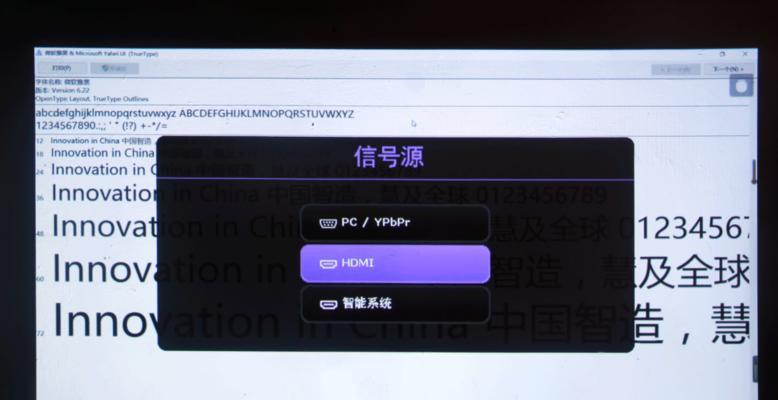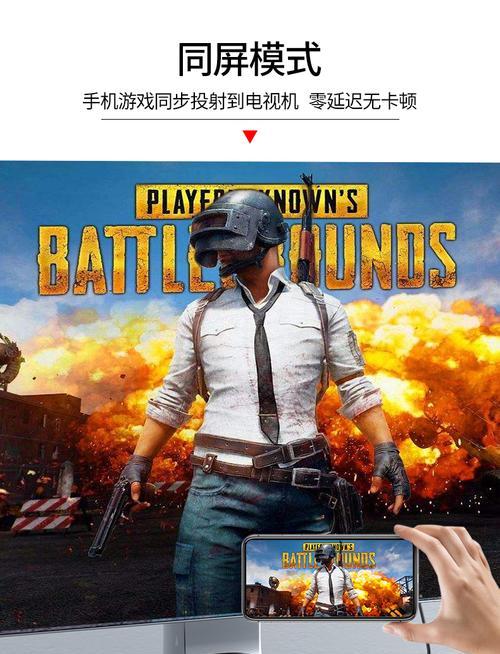随着教育和商务演示需求的增加,使用平板将内容投影到投影仪上已成为常见的场景。然而,投影画面的比例如果与平板屏幕不匹配,可能会影响观看体验。在本文中,我们将细致介绍如何调整平板投影到投影仪的比例,以及相关的操作步骤和注意事项。无论是苹果iPad还是安卓平板,我们都会提供相应的解决方案,确保你可以轻松实现完美呈现。
1.检查平板与投影仪的兼容性
在开始调整投影比例之前,首先需要确认平板与投影仪的兼容性。不同的平板和投影仪可能支持不同的连接方式和技术标准。一些平板可以通过HDMI接口直接连接到投影仪,而一些则可能需要使用无线连接技术如AirPlay(苹果)或GoogleCast(安卓)。确保你的设备支持所选的连接方式,并准备好相应的线缆或设备(如AppleTV或GoogleChromecast)。
2.调整平板的显示设置
2.1苹果iPad用户
1.确保iPad与投影仪已成功连接。
2.在平板屏幕上从右上角向下滑动,打开控制中心。
3.点击屏幕镜像按钮,并在弹出的设备列表中选择你的投影仪。
4.如果投影与iPad屏幕比例不一致,可以尝试进入"设置">"显示与亮度",寻找“放大”和“标准”显示选项。不同型号的iPad可能有少许差异,但基本上都是调整此处的设置。
2.2安卓平板用户
1.连接安卓平板到投影仪,通过Miracast或其他无线投屏技术。
2.如果投影比例不正确,进入"设置">"显示"。
3.在显示设置中找到“屏幕比例”或“显示比例”选项进行调整。不同的安卓版本和设备可能会有不同的菜单布局,但基本原理一致。
3.使用投影仪本身的比例调整功能
如果平板的设置调整后投影比例仍不符合要求,可以尝试使用投影仪的自身比例调整功能。大多数投影仪都有物理按钮或菜单设置来调整显示比例。例如:
1.在投影仪的菜单中找到“图像”或“显示”设置。
2.选择“图像比例”、“宽高比”或者“屏幕比例”等选项。
3.逐个尝试不同的设置,直到找到与平板显示最匹配的比例。
4.使用第三方应用进行精确调整
当平板和投影仪的设置都无法达到理想效果时,第三方应用可以提供更精细的调整选项。市面上有许多专业应用程序可以帮助用户调整显示比例,例如DisplayMate或DisplayCalibration等。这些应用通常有详细的教程,按照指南操作可以更精确地调整显示比例。
5.注意事项与常见问题解决
5.1确保投影仪分辨率和刷新率设置正确
投影仪的分辨率和刷新率设置不当,也可能导致显示比例问题。在投影仪菜单中,一般能找到分辨率和刷新率的设置选项。保证这些参数与你的平板显示规格相匹配。
5.2解决投影延迟的问题
有时候,无线连接可能会导致投影的画面有延迟。这可能需要通过以下方式解决:
1.关闭不必要的后台应用程序,以减轻平板的处理负担。
2.检查无线网络信号强度,确保平板和投影设备处于稳定的网络环境中。
3.如果使用的是有线连接方式,尝试更换一根质量更好的HDMI线缆。
5.3避免长时间投影导致的发热问题
长时间使用投影仪可能会导致设备过热,进而影响显示效果。确保投影仪位于通风良好的位置,并避免直射阳光或其他热源。
综上所述
通过上述步骤,你应该能够轻松调整平板投影到投影仪的比例,确保演示或学习的内容可以完美地呈现给观众。记得在操作过程中,耐心测试不同的设置,直至找到最佳的显示效果。如果你在调整过程中遇到任何问题,不妨回顾本文提到的步骤和常见问题解决方法,希望能帮助你成功解决困扰。
希望这篇文章对你在使用平板投影到投影仪时调整比例方面提供了全面有效的指导。如果你还有任何疑问,欢迎继续探究或与专业人士交流,确保每次展示都能够达到最佳效果。